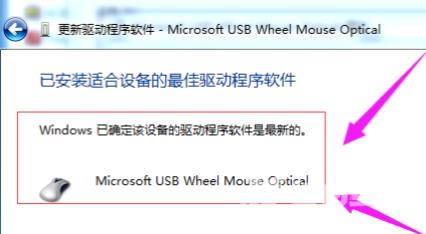冰豹鼠标作为一款主打游戏领域的鼠标,还是有挺多游戏爱好者在使用的,本文主要和大家讲讲怎么给冰豹鼠标安装驱动,首先进入控制面板,选择鼠标,在属性界面选择属性,对驱动
冰豹鼠标作为一款主打游戏领域的鼠标,还是有挺多游戏爱好者在使用的,本文主要和大家讲讲怎么给冰豹鼠标安装驱动,首先进入控制面板,选择鼠标,在属性界面选择属性,对驱动程序进行更新即可。还不会的小伙伴可以看看下面的图文教程哦。
设置方法
1、打开电脑后,进入到控制面板界面,界面中可以找到鼠标、键盘、声音、系统等功能的选项。
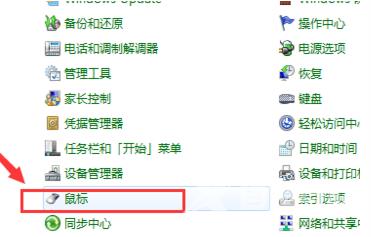
2、点击要设置的【鼠标】选项,弹出鼠标属性的设置界面。
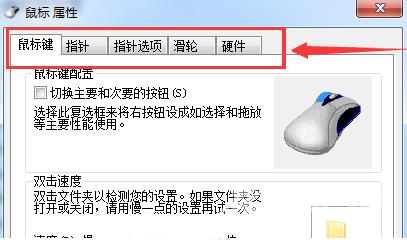
3、切换到【硬件】的菜单选项,弹出对应鼠标属性界面。
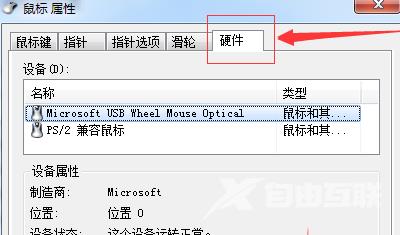
4、在硬件菜单界面中,点击界面中的【属性】按钮。
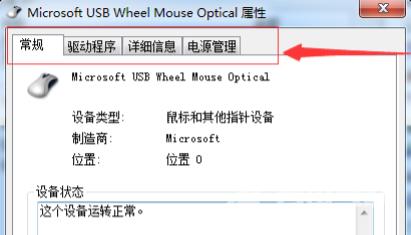
5、切换到【驱动程序】菜单选项。点击【更新驱动程序】选项。
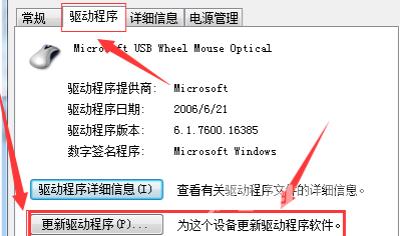
6、选择【自动搜索更新的驱动程序软件】。
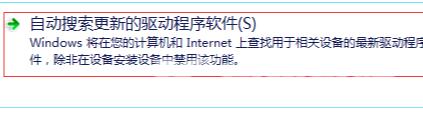
7、接下来会切换到【正在联机搜索软件】的界面。
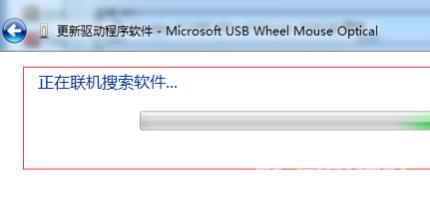
8、自动搜索更新驱动程序软件搜索结束后,会出现搜索结果界面,提示更新驱动程序软件的结果。